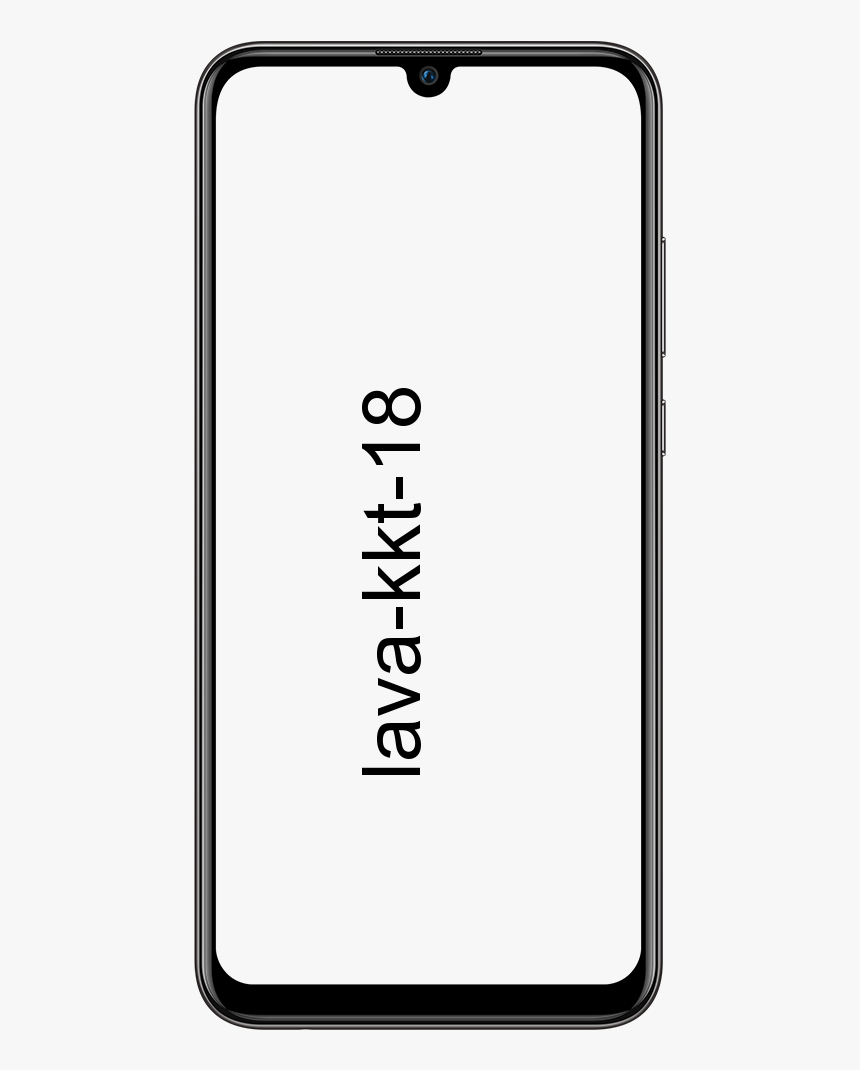วิธีลบการแจ้งเตือนป๊อปอัปออกจากการอัปเดต macOS
ไม่ต้องสงสัยเลยว่าผู้ใช้ macOS ทุกคนเคยผ่านสถานการณ์ที่ปวดร้าวและไม่พึงประสงค์จากการดูหนังหรืออ่านบทความมาแล้วในบางครั้ง การแจ้งเตือนฉุกเฉิน ดูเหมือนว่าจะอัปเดตระบบปฏิบัติการ ในบทแนะนำของวันนี้เราจะดูวิธีปิดใช้งานป๊อปอัปเหล่านี้

ในการเริ่มต้นจำเป็นต้องแจ้งให้ชัดเจนว่ามีสองวิธีในการหยุดการแจ้งเตือนแบนเนอร์การอัปเดต macOS
หยุดการแจ้งเตือนป๊อปอัปของการอัปเดต macOS โดยใช้ Terminal
ในการปิดใช้งานการแจ้งเตือนประเภทนี้เราต้องทำตามขั้นตอนง่ายๆ
เล่นไฟล์ mkv บน ipad
เปิด เทอร์มินอล ใบสมัครและเขียนคำสั่งต่อไปนี้:
ลบการอัปเดตครบรอบ 10 ปีของ windows
sudo mv /Library/Bundles/OSXNotification.bundle ~ / Documents / && การอัปเดตซอฟต์แวร์ - ลงชื่อเข้าใช้ macOSInstallerNotification_GM
หยุดการแจ้งเตือนจากแบนเนอร์อัปเดต macOS โดยใช้ Finder
มีอีกวิธีหนึ่งที่ง่ายพอ ๆ กันแม้ว่าจะนานสักหน่อย สำหรับวิธีนี้เราต้องใช้ไฟล์ Finder และย้ายไฟล์ไลบรารีที่รับผิดชอบในการแสดงการแจ้งเตือน ในการดำเนินการนี้เราจะอธิบายด้านล่างนี้จำเป็นต้องทำตามขั้นตอนต่อไปนี้:
ขั้นตอนที่ 1:เปิด Finder แอปพลิเคชันบนMac ของคุณแล้วคลิกที่ไป->ไปที่โฟลเดอร์
ขั้นตอนที่ 2:เขียนถัดไป เส้นทาง แล้วคลิกไป./ ห้องสมุด / แพ็คเกจ /
ขั้นตอนที่ 3:เราจะต้องมองหาไฟล์ที่เรียกว่าOSXNotification.bundle. จากนั้นเราจะ คลิก กับมัน
ขั้นตอนที่ 4:ในขั้นตอนที่สี่นี้เราจะต้องตรวจสอบสิทธิ์ ของเรา ผู้ดูแลระบบ บัญชีผู้ใช้ เพื่อย้ายไฟล์
ขั้นตอนที่ 5:เมื่อเสร็จแล้วโฟลเดอร์ที่กล่าวถึงก่อนหน้านี้ไม่ควรแสดงแพ็กเกจนี้อีกต่อไป
สูญหายรีโมทคอนโทรล firestick
ขั้นตอนที่ 6:ในที่สุดเราก็ต้อง เปิด เทอร์มินอล อีกครั้งและป้อนคำสั่งต่อไปนี้: อัพเดตซอฟต์แวร์- ติดตั้ง macOSInstallerNotification_GM

ขั้นตอนที่ 7:เพื่อเสร็จสิ้นเราจะกด เข้าสู่ ดำเนินการคำสั่งและเราจะออกจากเทอร์มินัล
ทำตามขั้นตอนต่อไปนี้เราจะปิดการแจ้งเตือนที่น่ารำคาญประเภทนี้ได้สำเร็จ นอกจากนี้อย่าลืมว่าในการอัปเดตระบบปฏิบัติการเมื่อเราสนใจจริงๆเท่านั้นเราต้องไปที่เมนูและคลิกที่การอัปเดตซอฟต์แวร์เพื่อตรวจสอบว่ามีให้ใช้งานหรือไม่
เวลาข้าวโพดคั่ว mac chromecast
ดูเพิ่มเติม: ท่าทางสัมผัสใหม่ทั้งหมดที่มาพร้อมกับ iOS 13 และ iPadOS